Sådan ændres dit Apple ID-kodeord?
Apple ID er forbundet med forskellige Apple-tjenester som App Store, iCloud, Apple Music, iTunes og mere. Så det er ret vigtigt at holde din Apple-konto sikker. I så fald vil du muligvis opdatere din Apple ID-adgangskode. Også, hvis du har glemt dit Apple ID-kodeord, er du nødt til at nulstille og ændre det. Ved du hvordan du ændrer din Apple ID-adgangskode?
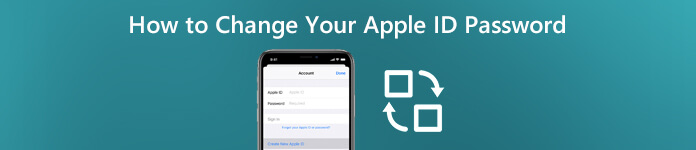
Faktisk er det ret simpelt at nulstille eller ændre din Apple ID-adgangskode. I dette indlæg deler vi en detaljeret guide, der hjælper dig ændre din Apple-adgangskode på iPhone, iPad, iPod touch og computer. Selv du har glemt det, kan du få en enkel metode til at fjerne Apple ID-adgangskoden.
- Del 1. Sådan ændres dit Apple ID-kodeord på iPhone iPad iPod
- Del 2. Sådan ændres dit Apple ID-kodeord på Mac
- Del 3. Sådan ændres dit Apple ID-kodeord, når du har glemt det
- Del 4. Ofte stillede spørgsmål om ændring af Apple ID-adgangskode
Del 1. Sådan ændres dit Apple ID-kodeord på iPhone iPad iPod
Du kan nemt ændre din Apple ID-adgangskode på iOS-enhed som iPhone, iPad eller iPod touch, hvis du husker den aktuelle adgangskode. Her tager vi iPhone som et eksempel for at fortælle dig den regelmæssige måde at ændre dit Apple ID-kodeord på.
Trin 1 Lås din iPhone op, og åbn Indstillinger ca.
Trin 2 Tryk på iCloud konto øverst på skærmen, og tryk derefter på Adgangskode og sikkerhed valgmulighed.
Trin 3 Når du går ind i hovedgrænsefladen til adgangskode og sikkerhed, kan du vælge Skift adgangskode funktion.
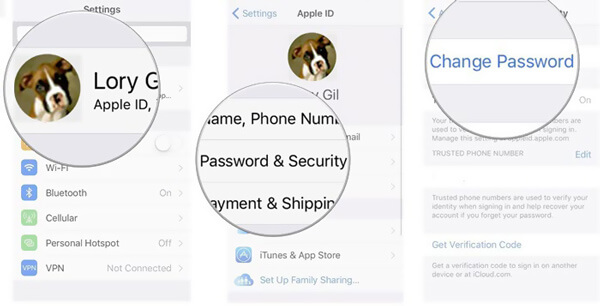
Trin 4 Nu skal du indtaste den aktuelle adgangskode. Derefter kan du indtaste en ny adgangskode og bekræfte den nye adgangskode. Tap Skift or Skift adgangskode for at bekræfte din handling.
I løbet af dette trin skal du oprette en adgangskode med mindst 8 tegn, der består af mindst 1 tal, 1 store bogstaver og 1 små bogstaver.
Når du foretager operationerne, skal du sørge for, at din iPhone er forbundet med Wi-Fi, fordi den opretter forbindelse til Apple ID-server. (Apple ID-server er nede?)
Del 2. Sådan ændres dit Apple ID-kodeord på Mac
Hvis du er en Mac-bruger, kan du også ændre din Apple ID-adgangskode på din Mac. Den følgende guide viser dig, hvordan du gør det i detaljer.
Trin 1 Tænd din Mac, og klik på Apple ikon på den øverste menulinje. Vælg System Preferences mulighed i rullelisten.
Trin 2 Klik Apple-id og vælg derefter Adgangskode og sikkerhed valgmulighed.
Trin 3 Når du åbner hovedvinduet for Apple ID, kan du klikke på knappen Skift adgangskode for at ændre din Apple ID-adgangskode på Mac.
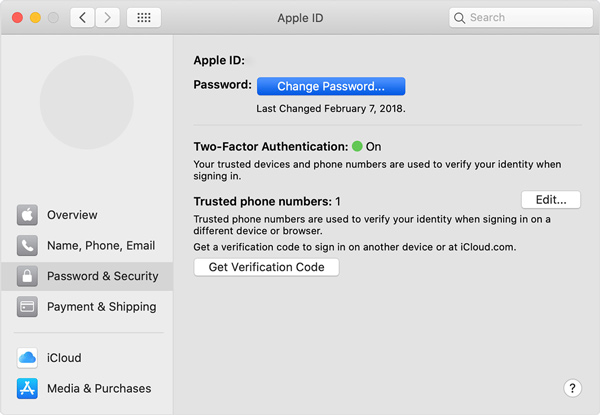
I lighed med at ændre Apple ID-adgangskode på iOS-enhed skal du indtaste din originale adgangskode, der blev brugt til at låse din Mac op. Derefter kan du følge instruktionerne for at ændre din adgangskode til din Apple-konto.
Del 3. Sådan ændres dit Apple ID-kodeord, når du har glemt det
Med metoderne ovenfor kan du nemt ændre dit Apple ID-kodeord. Hvad hvis du har glemt den aktuelle adgangskode? Når du har glemt din Apple ID-adgangskode, kan du vælge at fjerne den originale Apple ID-adgangskode direkte.
Her anbefaler vi kraftigt den kraftfulde Apple ID-adgangskodefjerner, iOS Unlocker for at hjælpe dig med at slette din adgangskode uden at bruge den forrige.

4,000,000 + Downloads
Fjern din glemte Apple ID-adgangskode direkte.
En-klik måde at låse iPhone op med en ødelagt eller ikke-svarende skærm.
Lås op for skærmlås, Face ID, Touch ID, digital adgangskode på iPhone / iPad / iPod.
Omgå skærmtid eller adgangskode til begrænsninger uden tab af data.
Trin 1 Dobbeltklik på downloadknappen ovenfor for at installere og starte denne Apple ID-adgangskode til fjernelse af software på din computer. Vælg Fjern Apple ID funktion.
Trin 2 Slut din iOS-enhed til computeren med et lyn USB-kabel. For at hjælpe din computer med at genkende din enhed skal du trykke på Stol på skærmen.
Trin 3 Tilbage til denne iOS Unlocker skal du klikke på Starten knappen for at fjerne Apple ID-adgangskoden på din iPhone, iPad eller iPod touch.

Efter at have slettet den glemte Apple ID-adgangskode, kan du gå til din Apple-konto og oprette en ny Apple-adgangskode. Denne iOS Unlocker giver dig også mulighed for at indtast en låst iPhone, omgå skærmtid eller adgangskode for begrænsninger og mere.
Del 4. Ofte stillede spørgsmål om ændring af Apple ID-adgangskode
Spørgsmål 1. Hvordan ændres Apple ID-adgangskode på internettet?
Hvis din Apple ID-adgangskode virker ikke, kan du gå til Apple ID-kontosiden for at ændre dit Apple ID-adgangskode for at rette det. Vælg indstillingen Skift adgangskode i afsnittet Sikkerhed. Nu skal du indtaste din nuværende adgangskode. Derefter kan du indtaste den nye Apple ID-adgangskode og bekræfte den.
Spørgsmål 2. Hvordan nulstilles Apple ID?
Til nulstil Apple ID, kan du åbne appen Indstillinger og derefter indtaste din Apple-konto. Derefter kan du vælge indstillingen Adgangskode og sikkerhed og indtaste Skift adgangskode. Nu kan du nemt nulstille dit Apple-id.
Spørgsmål 3. Hvordan slettes Apple ID fra iOS-enhed?
Når du har behov for at slette dit Apple ID fra iPhone, iPad eller iPod touch, kan du gøre det ved at nulstille alle indstillinger. Gå til appen Indstillinger, og vælg indstillingen Generelt. Tryk på Nulstil og derefter på Nulstil alle indstillinger for at slette Apple ID fra iOS-enhed.
Spørgsmål 4. Hvordan fjerner jeg en enhed fra Apple ID?
For at fjerne en enhed fra din Apple-konto kan du gå til appen Indstillinger og derefter indtaste din Apple-konto. Du kan rulle ned for at kontrollere de specifikke enheder, der bruger det samme Apple ID. Du kan vælge den enhed, du vil fjerne, og derefter trykke på Fjern for at gøre det.
Konklusion
Af forskellige årsager skal du ændre og opdatere dit Apple-id eller din adgangskode. Efter at have læst denne side kan du få 3 effektive måder at ændre dit Apple ID-kodeord på. Hvis du stadig har spørgsmål om hvordan du ændrer din Apple ID-adgangskode, kan du efterlade en besked i kommentaren.



 iPhone Data Recovery
iPhone Data Recovery iOS System Recovery
iOS System Recovery iOS Data Backup & Restore
iOS Data Backup & Restore IOS Screen Recorder
IOS Screen Recorder MobieTrans
MobieTrans iPhone Overførsel
iPhone Overførsel iPhone Eraser
iPhone Eraser WhatsApp-overførsel
WhatsApp-overførsel iOS Unlocker
iOS Unlocker Gratis HEIC Converter
Gratis HEIC Converter iPhone Location Changer
iPhone Location Changer Android Data Recovery
Android Data Recovery Broken Android Data Extraction
Broken Android Data Extraction Android Data Backup & Gendan
Android Data Backup & Gendan Telefonoverførsel
Telefonoverførsel Data Recovery
Data Recovery Blu-ray afspiller
Blu-ray afspiller Mac Cleaner
Mac Cleaner DVD Creator
DVD Creator PDF Converter Ultimate
PDF Converter Ultimate Windows Password Reset
Windows Password Reset Telefon spejl
Telefon spejl Video Converter Ultimate
Video Converter Ultimate video editor
video editor Screen Recorder
Screen Recorder PPT til Video Converter
PPT til Video Converter Slideshow Maker
Slideshow Maker Gratis Video Converter
Gratis Video Converter Gratis Screen Recorder
Gratis Screen Recorder Gratis HEIC Converter
Gratis HEIC Converter Gratis videokompressor
Gratis videokompressor Gratis PDF-kompressor
Gratis PDF-kompressor Gratis Audio Converter
Gratis Audio Converter Gratis lydoptager
Gratis lydoptager Gratis Video Joiner
Gratis Video Joiner Gratis billedkompressor
Gratis billedkompressor Gratis baggrundsviskelæder
Gratis baggrundsviskelæder Gratis billedopskalere
Gratis billedopskalere Gratis vandmærkefjerner
Gratis vandmærkefjerner iPhone Screen Lock
iPhone Screen Lock Puslespil Cube
Puslespil Cube





